Исправить Plex ошибку, возникшую при попытке воспроизвести видео – TechCult
Разное / / April 07, 2023
Plex — популярная американская платформа для потокового видео и медиаплеера. С момента своего выпуска Plex использовался в качестве органайзера для видео, аудио и фотографий для личной медиа-коллекции. Благодаря простому в использовании интерфейсу он позволяет пользователям находить медиафайлы для удобного просмотра. Plex предлагает доступ как через браузер, так и через приложение, что делает его платформой, которую можно использовать в пути. Среди всех этих преимуществ использования Plex для развлечений было замечено, что у пользователей возникают некоторые проблемы, когда они пытаются воспроизвести видео на платформе. Наше сегодняшнее руководство основано на том, что при попытке воспроизвести видео произошла ошибка Plex, которая поможет вам решить эту проблему различными способами. Наряду с этим мы также рассмотрим некоторые моменты, почему Plex не может воспроизвести медиа-ошибку, исследуя различные причины, лежащие в ее основе. Итак, давайте начнем с нашего информативного документа о Plex и его ошибке воспроизведения видео.

Оглавление
Исправить Plex ошибку, возникшую при попытке воспроизвести видео
Plex — это глобальная платформа потоковой передачи мультимедиа, которую используют миллионы пользователей. Многие из этих пользователей столкнулись с проблемами при воспроизведении видео. Было обнаружено несколько причин, вызывающих эту проблему. Знание этих причин поможет вам лучше и эффективнее устранить ошибку. Итак, взгляните на некоторые из известных причин срабатывания видеоошибки в Plex ниже:
- Использование Plex требует времени и усилий. Будучи новым пользователем, вы можете опустить некоторые важные соображения, которые могут привести к тому, что приложение будет барахлить или видео в нем буфер.
- Ан ненадежное сетевое соединение это еще одна причина, чтобы вызвать проблемы с Plex.
- Ан устаревшая версия Plex также может мешать функции воспроизведения видео.
- Неподдерживаемые файлы MKV также может привести к ошибке при воспроизведении видео в Plex.
- Устаревшие драйверы дисплея вашего устройства являются еще одной причиной ошибки воспроизведения видео в Plex.
Теперь, когда вы знаете о различных причинах, которые обычно вызывают ошибки воспроизведения мультимедиа в Plex, пришло время устранить их с помощью соответствующих исправлений. Итак, давайте начнем с нашего первого метода ниже и проверим, можно ли устранить ошибку:
Способ 1: решить проблему с подключением к Интернету
Если при попытке воспроизвести аудиопоток на плекс для вас, вы должны сначала проверить, а затем решить проблемы с подключением к Интернету на вашем устройстве. Plex media требует хорошей интернет-сети, и вы должны убедиться, что ваш интернет-сигнал не ниже 5 Мбит/с для потоковой передачи видео по вашему выбору без помех. Поэтому, столкнувшись со слабым интернет-соединением, вы можете попытаться ускорить его с помощью нашего руководства по Медленное подключение к интернету? 10 способов ускорить ваш интернет!
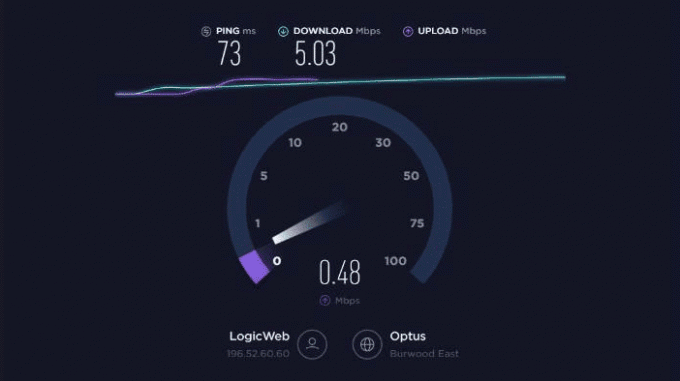
Способ 2: перезапустите приложение Plex
Следующий метод, который вы можете попробовать после решения проблем с Интернетом, включает перезапуск приложения Plex. Этот метод помогает обновить приложение и устранить незначительные сбои, с которыми может столкнуться приложение. Перезапустить Plex довольно просто:
1. Выход из плекса закрыв приложение на вашем устройстве.
2. Теперь подождите хотя бы 5 минут и запустить плекс снова.
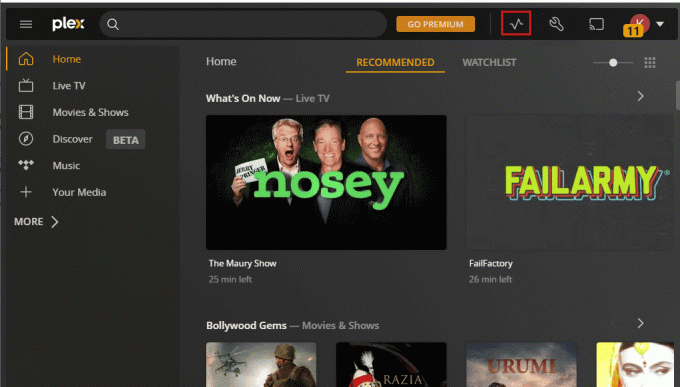
3. Играть видео в Plex и проверьте, устранена ли ошибка.
Способ 3: воспроизвести видео меньшего размера
Аудиопоток в настоящее время используется. Ошибка Plex также может возникать из-за определенного видео. Вы можете проверить эту причину, переключившись на другое видео. Вы также можете попробовать поиграть меньшие файлы и проверьте, сохраняется ли ошибка воспроизведения видео. Вы можете просто просмотреть различные типы мультимедиа на платформе и попытаться запустить видео, чтобы решить проблему.
Способ 4: удалить старые устройства
Затем вы должны принять во внимание другие устройства, которые могут быть связаны с вашей учетной записью Plex. Они могут включать Plex Web, Plex Cloud, Plex для Roku, Plex для Android, и другие. В случае такого количества устройств ваш медиаплеер может барахлить и мешать потоковой передаче видео. Эта проблема возникает из-за того, что устройства используют одни и те же ресурсы сервера, такие как запросы на прерывание, память и другие факторы, действующие одновременно. Поэтому, чтобы устранить ошибку Plex при попытке воспроизведения видео, вы должны удалить или удалить старые учетные записи, прикрепленные к Plex:
1. Откройте свой Аккаунт Plex на вашем устройстве и нажмите кнопку Настройки значок вверху.

2. Теперь выберите Авторизованные устройства на левой панели и нажмите на ВСЕ.
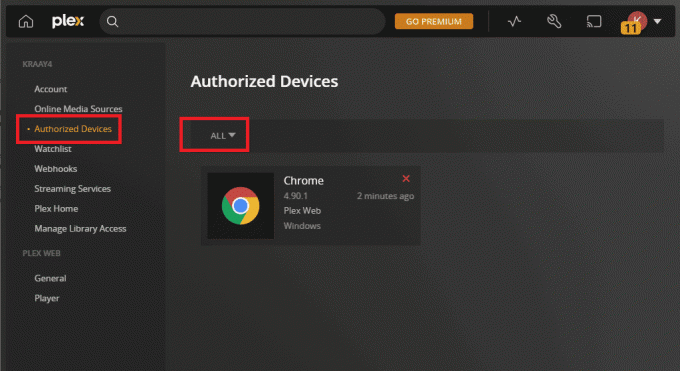
3. Выберите красный значок X рядом с определенными устройствами, чтобы удалить их.
4. Подтверждать удаление и перезапустить приложение чтобы проверить, решена ли проблема.
Способ 5: обновить драйверы дисплея
Как упоминалось выше в причинах ошибки воспроизведения видео на Plex, устаревшие драйверы дисплея вашего устройства могут быть серьезной причиной. Поэтому эти драйверы следует регулярно обновлять, чтобы избежать подобных проблем. Вы можете ознакомиться с нашим информативным руководством по 4 способа обновить графические драйверы в Windows 10 для большего.
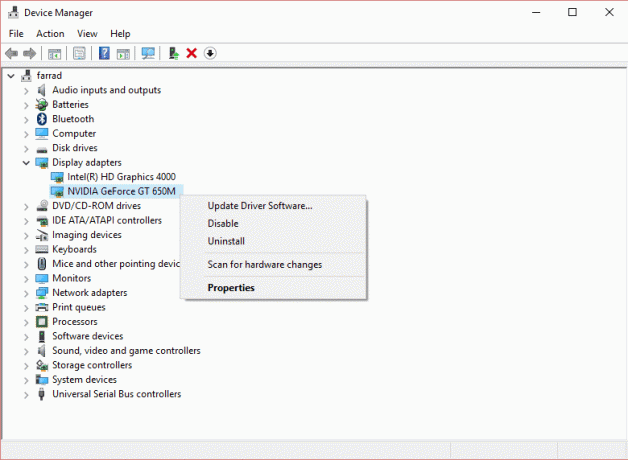
Способ 6: настроить параметры звука
Следующий метод возникновения ошибки, например, Plex не может воспроизвести медиа-ошибку при попытке воспроизвести аудиопоток, связан с настройкой параметров звука в Plex. Вы можете переключиться на ДТС 5.1 звуковая дорожка, если у вас ранее ПКМ 5.1. Вы также можете попробовать переключиться на АС3 для устранения возникновения ошибки. Хотя переключение на другую настройку звука является опцией, многие пользователи также пытались отключение сквозного аудио чтобы решить проблему. Вы также можете отключить передачу звука в Plex, выполнив следующие действия:
1. Запустите свой Аккаунт Plex и нажмите на свой значок профиля в этом.

2. Теперь запустите Настройки учетной записи и в ПЕРЕДОВОЙ раздел, выберите Игрок.
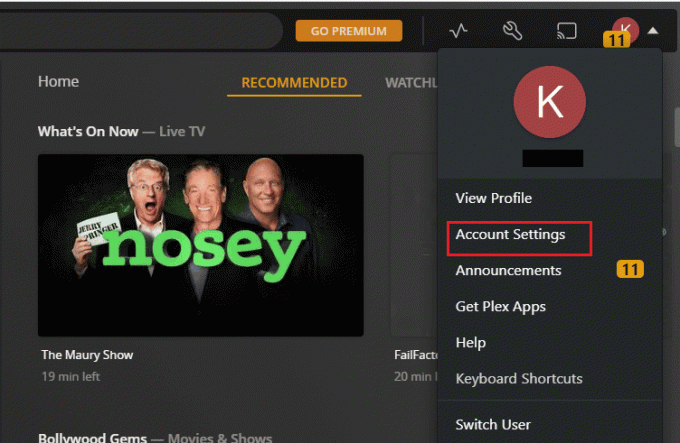
3. Наконец, откройте Прохождение аудио и выберите Неполноценный в этом.
Способ 7: обновить приложение Plex
Чтобы исправить ошибку аудиопотока Plex, которая в настоящее время используется, необходимо обновить устаревшую версию приложения Plex на вашем устройстве. Вы можете легко обновить приложение из Microsoft Store на ПК с Windows, выполнив следующие действия:
1. Ударь Ключ Windows открыть Магазин Майкрософт из строки поиска.

2. Теперь откройте Библиотека в Магазин Майкрософт.

3. Далее нажмите Получайте обновления обновить плекс приложение.
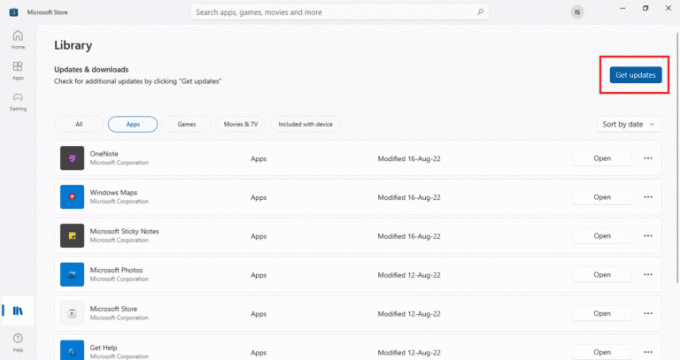
4. Перейдите к Панель задач обновить Медиа-сервер Plex и щелкните правой кнопкой мыши на Значок Plex Media Server.
5. Наконец, нажмите на Проверить наличие обновлений.
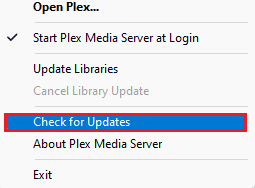
Метод 8: отключить максимальный уровень H264
Вы также можете устранить ошибку Plex, неспособную воспроизводить медиа, отключив максимальный уровень H264 в Plex. Вы можете отключить эту функцию в Plex, выполнив следующие действия:
1. Нажать на значок профиля в вашей учетной записи Plex.
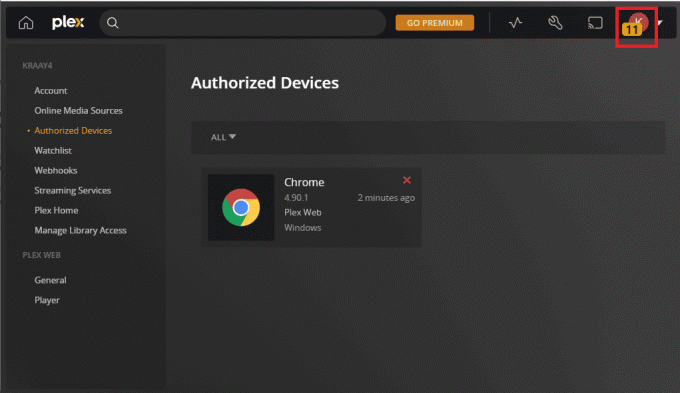
2. Теперь откройте Настройки учетной записи из выпадающего меню.

3. Далее выберите ПЕРЕДОВОЙ в этом.
4. Теперь найдите H264 Максимальный уровень отключить его.
Способ 9: изменить настройки транскодера
Вычислительная мощность необходима для эффективной работы сервера Plex. Эта вычислительная мощность помогает Plex перекодировать файлы и потоковое видео. Следовательно, для одновременного запуска этих процессов требуется высокая мощность процессора. Чтобы устранить ошибку Plex при попытке воспроизвести видео, вам необходимо изменить настройки транскодера приложения. Вы должны изменить настройки по умолчанию, чтобы они соответствовали производительности вашего процессора. Вы можете сделать это, снижение качества перекодированных файлов чтобы освободить место на процессоре. Посмотрите на шаги ниже, чтобы узнать больше о том, как изменить настройки транскодера:
1. Запустить Настройки меню из вашего Домашняя страница плекса.

2. Теперь выберите Транскодер в нем и измените текущую настройку на другой.
3. Вы можете выбрать из качеств, включая автоматический, Сделай мой процессор больным, Предпочитаю более качественное кодирование, и Предпочитаю высокоскоростное кодирование.
Способ 10: понижение версии сервера
Вы также можете попробовать понизить версию сервера, если возникла ошибка при попытке воспроизведения аудиопотока. Проблема не решена до сих пор. При обновлении сервера Plex некоторые файлы могут не воспроизводиться. Следовательно, чтобы продолжить просмотр видео и мультимедиа на платформе, вы можете понизить медиасервер до предыдущей версии.
Примечание: Следующие шаги предназначены для пользователей ОС Windows.
1. Запустите Plex Media Server, перейдя к %LOCALAPPDATA%\Plex Media Server в Диалоговое окно «Выполнить» (Windows+R).
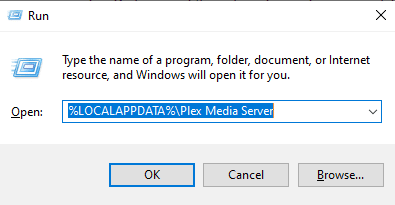
2. Теперь найдите папка ПМС и откройте его, чтобы выбрать предыдущая обновленная версия Plex, который вы хотите установить.
Способ 11: добавить код AC3 в Plex
Последний метод, который поможет вам разрешить аудиопоток, который в настоящее время используется Plex, включает в себя добавление кода AC3 в Plex. Возможно, вы воспроизводите мультимедийный формат, недоступный для прямого воспроизведения. Если формат не поддерживается, звук будет автоматически перекодирован в AC3. Вы столкнетесь с проблемой, если кодек AC3 сгенерирован неправильно. Поэтому вам нужно добавить кодек AC3 в Plex, чтобы решить эту проблему:
1. Используя ваш веб-браузер, скачать видеофайл.
2. Добавить загруженный файл на ваш Библиотека Plex.
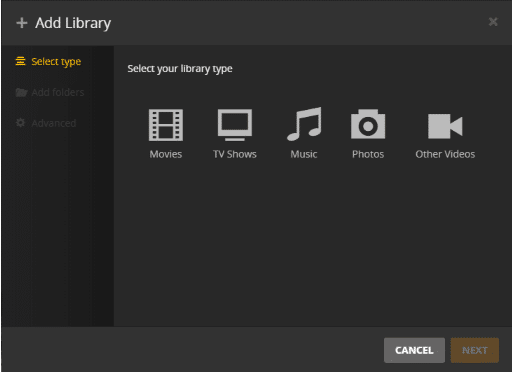
3. Теперь играйте в видеофайл и он будет генерировать Кодек AC3 как вы играете в медиаплеере.
После этого снова воспроизведите видеопоток, который вы не могли сделать ранее, и проверьте, наконец ли решена проблема.
рекомендуемые:
- 6 исправлений для локального принтера, не отображаемого на удаленном рабочем столе
- Как исправить AirPods, подключенные, но звук идет с телефона
- Как получить бесплатную пробную версию DirecTV Now на 3 месяца
- 13 лучших дешевых Android TV Box
Мы надеемся, что наша статья о Plex произошла ошибка при попытке воспроизвести видео помог вам найти подходящий способ решения проблемы. В случае каких-либо других вопросов или предложений, вы можете связаться с нами, оставив свои комментарии ниже.
Илон — технический писатель в TechCult. Он пишет практические руководства уже около 6 лет и затронул множество тем. Он любит освещать темы, связанные с Windows, Android, а также последние хитрости и советы.



